Muitos de nós ficaram impressionados depois deassistindo a vídeos com lapso de tempo em que o fluxo de tempo pode ser acelerado, a fim de nos dar uma melhor visualização das alterações nas áreas de interesse ao longo do tempo. Agora, a criação, modificação e processamento de vídeos com lapso de tempo através da sua webcam foram simplificados e disponibilizados através do Webcam Espaço de tempo ferramenta. Embora esse utilitário pareça simples, ele fornece funcionalidade avançada por meio de recursos como SelfPic Diário, Atraso ajustável, Criador de vídeo Avi, modo de vídeo reverso, captura manual modo e similares, tornando-o relevante paraaplicações de lapso de tempo e stop motion. Se você quer se ver envelhecendo ao longo dos anos, não precisa mais gravar todas as suas atividades de forma consistente, basta usar o SelfPic Diário recurso, que tira sua foto em um horário especificado todos os dias, para que possa ser compilada para um lapso de tempo de vídeo final em toda a sua webcam.
Após a instalação, o Webcam Timelapsedetecta automaticamente sua webcam e permite acessar seus recursos através da interface segmentada em três áreas na janela ativa: captura, processamento de quadros e conversão de vídeo.

Tira instantâneos do vídeo da webcam depois depequenos períodos de tempo. Como resultado, quando esses quadros selecionados são convertidos em vídeo, a velocidade da gravação aumenta naturalmente para dar um efeito de lapso de tempo. De Bem vinda Na janela, você pode especificar o Atraso de captura que definiria a velocidade do lapso de tempo. Além disso, você pode especificar ainda mais a qualidade do vídeo da sua webcam acessando as opções através do Selecione botão, que abre o Configuração da câmera janela. Você pode configurar o tamanho e a qualidade da saída selecionando o formato relevante.

Depois de confirmar o Pasta de quadro estático caminho, agora você está em posição de começarOperação. Não se esqueça de verificar os recursos como "Mantenha o computador acordado" ou "espelhar horizontalmente". Ao clicar no botão verde Iniciar na janela principal, a janela da webcam é aberta com os botões Configurar e Formatar presentes no canto inferior esquerdo. Aqui, você pode modificar facilmente as especificações de vídeo em relação à saída, a fim de verificar o efeito real.
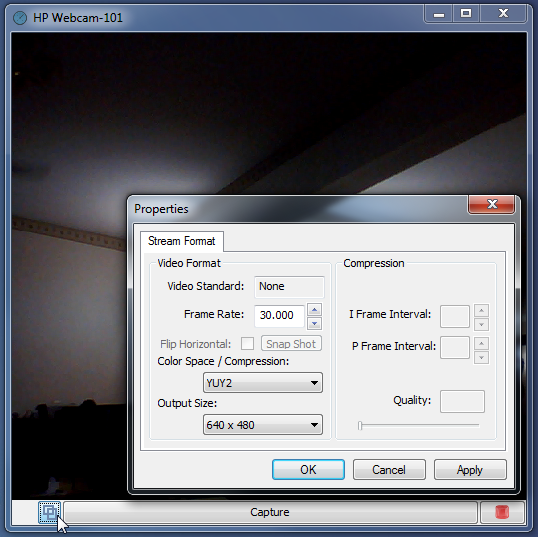
A janela Configuração ilustra uma trocaentre tamanho e qualidade, pelo qual o controle deslizante se compromete entre cada extremo da esquerda para a direita. Nos casos em que um dos vídeos e o áudio são importantes, você pode ajustar cada controle deslizante adequadamente para definir uma combinação necessária. Além disso, você pode modificar a frequência de captura de imagem para liberar espaço na sua unidade de armazenamento.
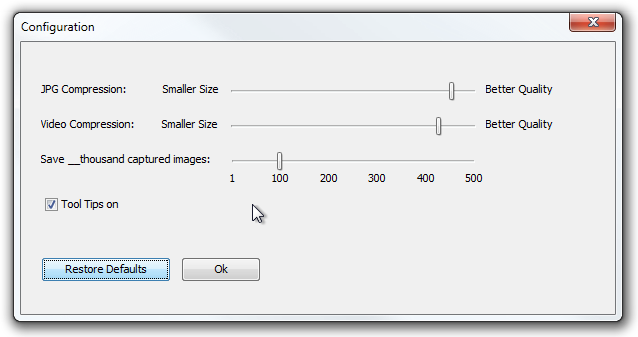
finalmente, o Converter em vídeo O botão ativa a câmera e abre uma nova janela, exigindo a seleção de recursos e caminhos de origem e destino. Ative o Ordem inversa de quadros opção para especificar o tempo de progresso da saída de vídeo desejada.
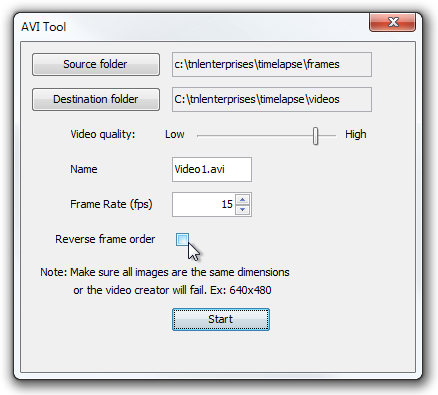
Embora existam outras alternativas presentes,O Webcam Timelapse se destaca pela facilidade de operação, suporte on-line abrangente e conjunto de recursos poderosos. Testamos esse software no Windows 7, edição de 64 bits, e o consideramos compatível com o Windows XP, Windows Vista, Windows 7 e Windows 8.
Baixar Webcam Timelapse













Comentários